Jak zamienić kolumny w programie Excel
Biuro Microsoft Gabinet Microsoft Excel Bohater Przewyższać / / August 07, 2023

Opublikowany
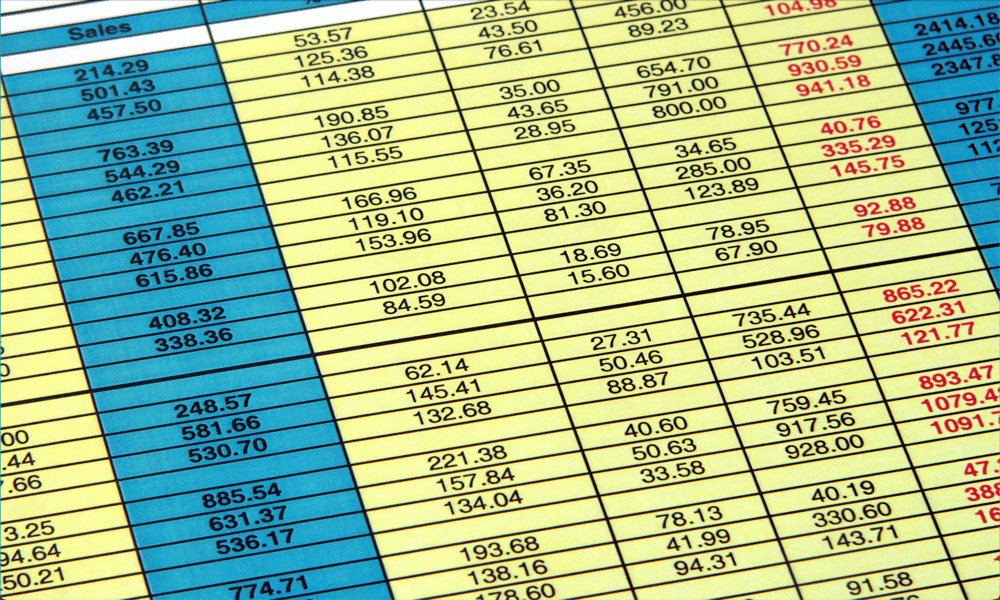
Czy kolejność kolumn Excela Ci nie odpowiada? Łatwo je przestawić. Dowiedz się, jak zamieniać kolumny w programie Excel tutaj.
Arkusze kalkulacyjne to świetny sposób na uporządkowanie danych. Jednak możesz to odkryć, kiedy w końcu to zrobisz dodał wszystkie dane do arkusza kalkulacyjnego, nie jesteś zadowolony z tego, jak to jest ułożone. Gdyby tylko kolumna B i kolumna C mogły być na odwrót.
Dobra wiadomość jest taka, że przenoszenie kolumn nie jest zbyt trudne. Możesz szybko uzyskać je dokładnie tak, jak chcesz. W rzeczywistości jest na to kilka sposobów.
Jeśli Twój układ arkusza kalkulacyjnego nie jest taki, jak chcesz, dowiedz się poniżej, jak zamieniać kolumny w programie Excel.
Jak zamienić kolumny w programie Excel, przeciągając
Możesz zamieniać kolumny w programie Excel, zaznaczając całą kolumnę i przeciągając ją w odpowiednie miejsce. Ważne jest, aby pamiętać, zanim spróbujesz tego, że zawsze powinieneś przytrzymać Zmiana klawisz, gdy to robisz.
Jeśli nie przytrzymasz Zmiana key, przenoszona kolumna może nadpisać inną kolumnę i utracisz wszystkie dane znajdujące się w tej kolumnie.
Aby zamienić kolumny w programie Excel przez przeciągnięcie:
- Wybierz jedną z kolumn, które chcesz przenieść, klikając przycisk List na górze tej kolumny.
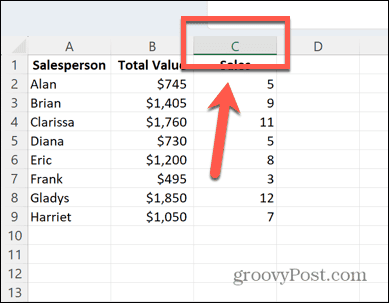
- Cała kolumna zostanie podświetlona.
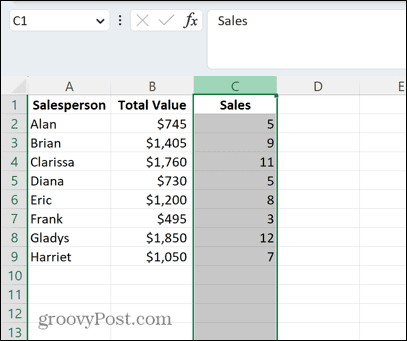
- Najedź kursorem na jedną krawędź kolumny. Kursor powinien zmienić się w strzałkę z czterema grotami.
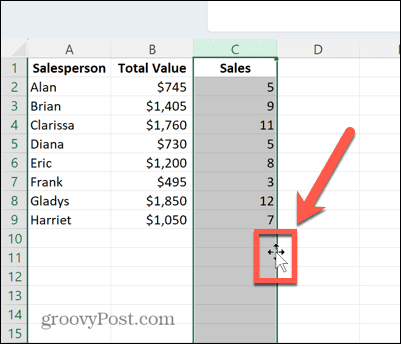
- Przytrzymaj Zmiana klucz.
- Kliknij i przeciągnij w miejsce, w którym chcesz umieścić kolumnę. Powinieneś zobaczyć grubą linię wskazującą miejsce wstawienia kolumny.
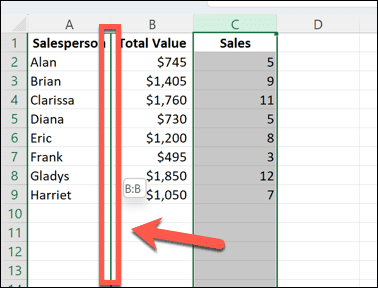
- Zwolnij kursor i Zmiana klawisz, a kolumna powinna przesunąć się w żądane miejsce.
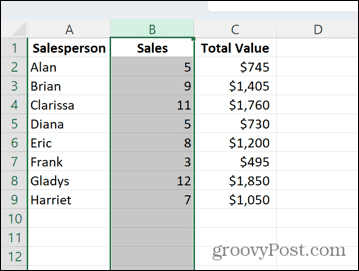
- Możesz powtórzyć powyższe kroki tyle razy, ile chcesz, aby wszystkie kolumny znalazły się we właściwych pozycjach.
Jak zamienić kolumny w programie Excel przez wycinanie i wstawianie
Możesz także zamieniać kolumny, kopiując je, a następnie wklejając w odpowiednich miejscach.
Możesz to zrobić, kopiując i wklejając swoje kolumny do pustych kolumn, a następnie wklejając je z powrotem w żądanych pozycjach, ale istnieje szybszy sposób, który polega na skopiowaniu tylko jednej kolumny.
Wiąże się to z wykorzystaniem Wstaw wycięte komórki narzędzie.
Aby zamienić kolumny przez wycięcie i wstawienie:
- Wybierz kolumnę, którą chcesz wyciąć i przenieś w inne miejsce, klikając przycisk List na szczycie kolumny.
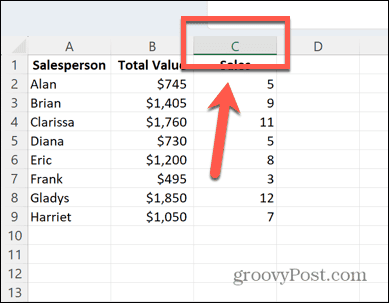
- Kliknij prawym przyciskiem myszy i wybierz Cięcie lub użyj skrótu Ctrl+X w systemie Windows lub Cmd+X na Macu.
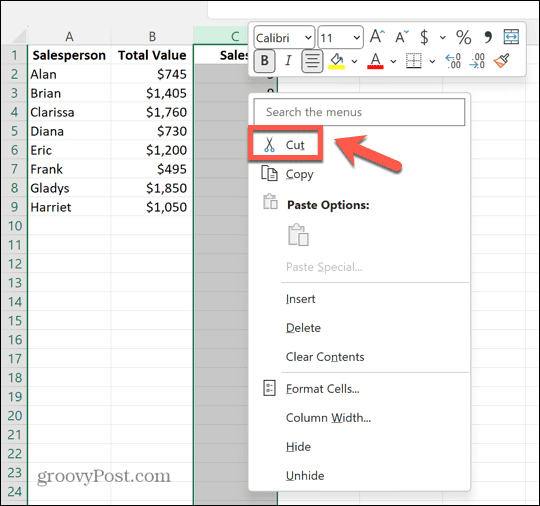
- Kliknij prawym przyciskiem myszy List u góry kolumny, w miejscu, w którym ma się pojawić właśnie wycięta kolumna.
- Wybierać Wstaw wycięte komórki.
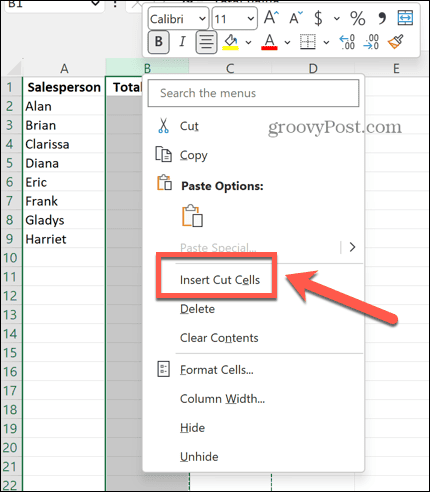
- Wycięta kolumna zostanie wstawiona do wybranej kolumny, a poprzednia zawartość tej kolumny zostanie przesunięta o jedną kolumnę w prawo.
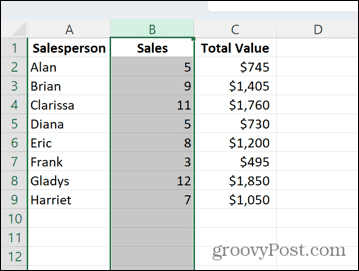
- Możesz powtórzyć te kroki tyle razy, ile potrzebujesz, aby ustawić kolumny w żądanej kolejności.
Jak zamienić kolumny w programie Excel przez sortowanie
Jeśli masz wiele kolumn, które chcesz zmienić w określonej kolejności, możesz to zrobić za pomocą metod powyżej, ale najprawdopodobniej będziesz musiał powtórzyć te kroki kilka razy, aby każda kolumna znalazła się na właściwym miejscu chcieć tego.
Jeśli chcesz zmienić kolejność wielu kolumn, szybsze może być nadanie każdej kolumnie rankingu miejsca, w którym ma się pojawiać w wierszu kolumn, a następnie posortowanie kolumn na podstawie tych wartości.
Aby zamienić kolumny w programie Excel przy użyciu sortowania:
- Kliknij 1 na początku pierwszego wiersza, aby wybrać górny wiersz arkusza kalkulacyjnego.
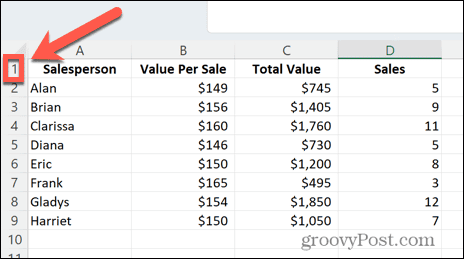
- Kliknij prawym przyciskiem myszy w tym wierszu i wybierz Wstawić.
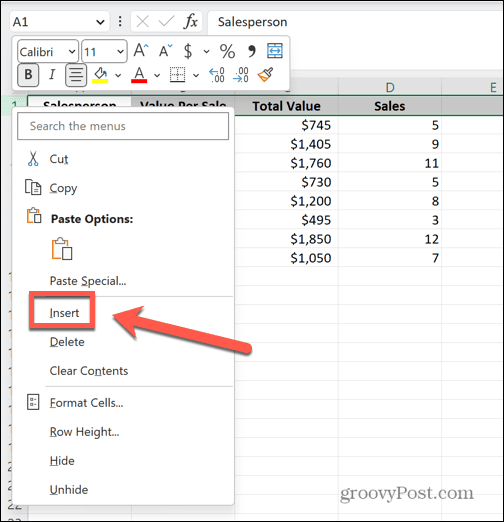
- U góry arkusza kalkulacyjnego pojawi się nowy pusty wiersz.
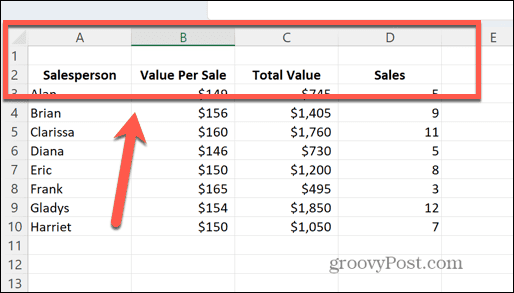
- W tym wierszu podaj każdej kolumnie wartość pozycji, w której ma się pojawiać. Kolumna, która ma się pojawić jako pierwsza, powinna być oznaczona jedynką, a najwyższa liczba oznacza kolumnę znajdującą się najbardziej na prawo.
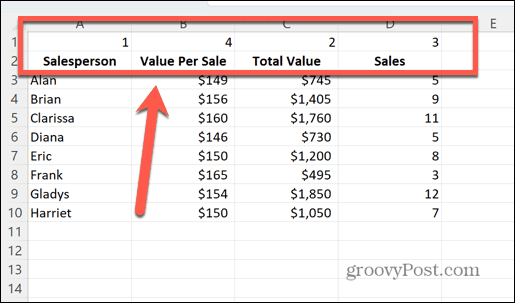
- Wybierz wszystkie swoje dane, w tym górny wiersz.
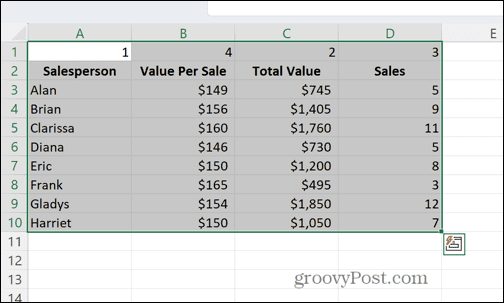
- Kliknij Dane menu.
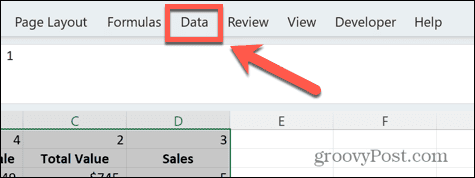
- Na wstążce kliknij ikonę Sortować przycisk.
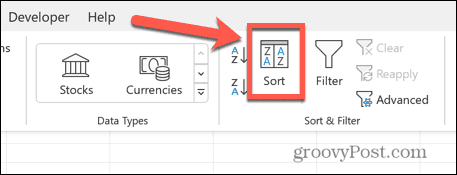
- Kliknij Opcje.
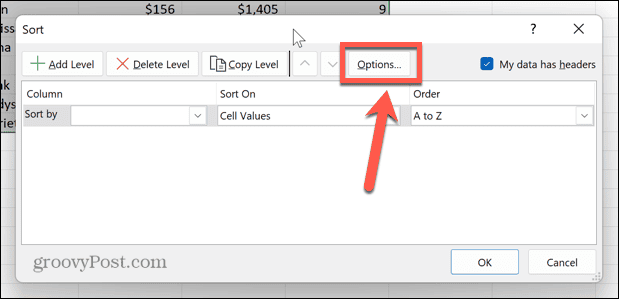
- Wybierać Sortuj od lewej do prawej i kliknij OK.
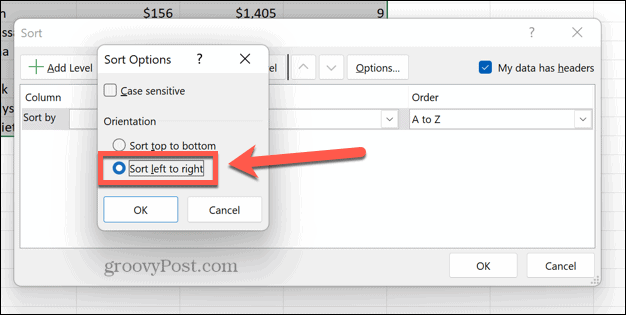
- Kliknij Sortuj według upuścić.
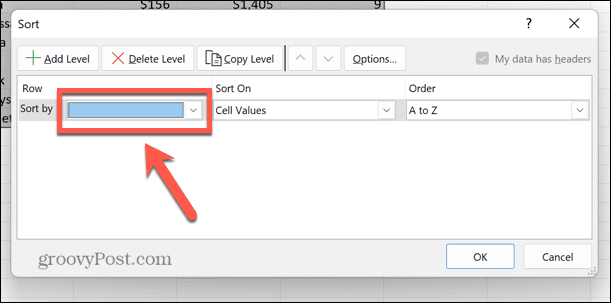
- Wybierać Rząd 1.
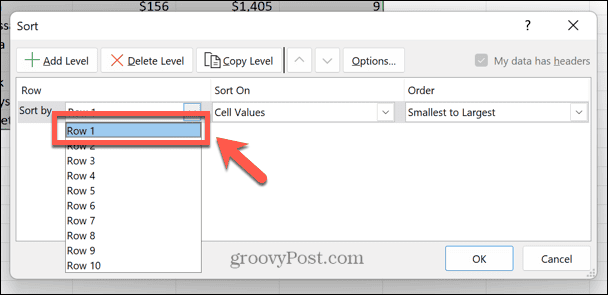
- Zapewnić Sortuj wł jest ustawione na Wartości komórek I Zamówienie jest ustawione na Od najmniejszego do największego.
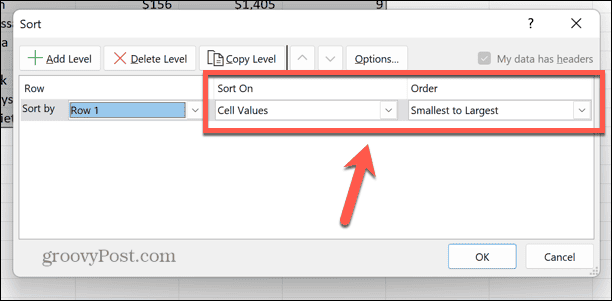
- Kliknij OK.
- Kolumny są teraz sortowane na podstawie wartości w górnym wierszu, od najmniejszej do największej.
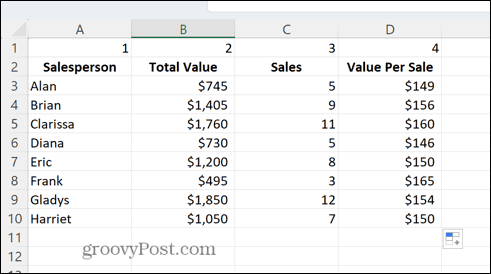
- Teraz, gdy kolumny są ułożone we właściwej kolejności, możesz usunąć górny wiersz, klikając prawym przyciskiem myszy numer wiersza i wybierając Usuwać.
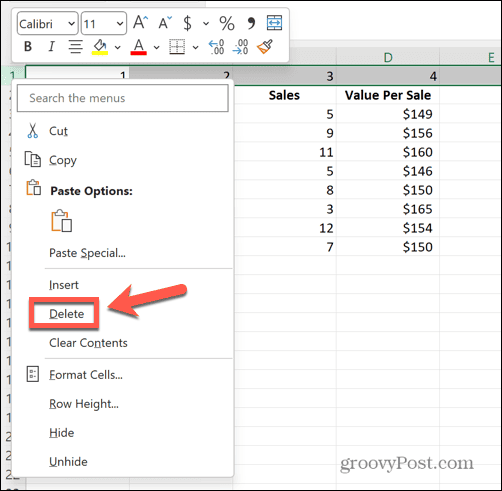
- Twoje kolumny są teraz we właściwej kolejności.
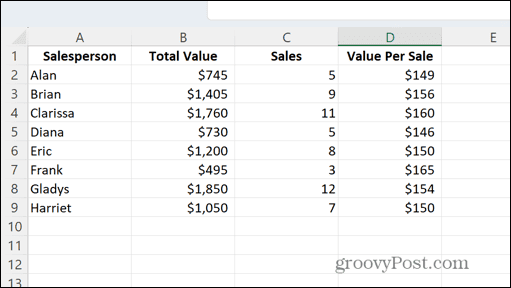
Przejmij kontrolę nad swoim arkuszem kalkulacyjnym Excel
Nauczenie się, jak zamieniać kolumny w programie Excel, zapewni, że dane będą wyglądać dokładnie tak, jak chcesz. Możesz szybko ustawić swoje kolumny w najlepszej pozycji dla swoich potrzeb.
Istnieje wiele innych sposobów przejęcia kontroli nad programem Excel. Możesz się tego nauczyć komórki odsyłaczy między arkuszami kalkulacyjnymi programu Excel aby uniknąć konieczności kopiowania danych między dokumentami. Możesz się tego nauczyć znaleźć scalone komórki w arkuszach kalkulacyjnych programu Excel i usunąć je w razie potrzeby.
Jeśli chcesz dowiedzieć się więcej, oto dziesięć przydatne wskazówki Excela, które powinieneś znać.
